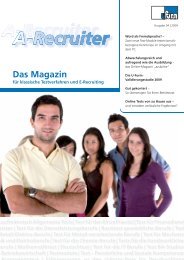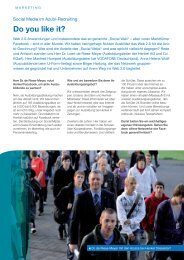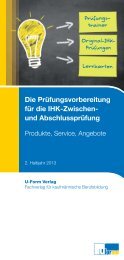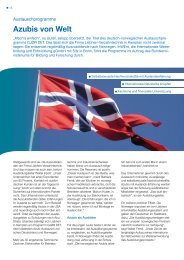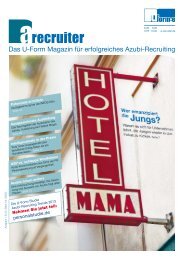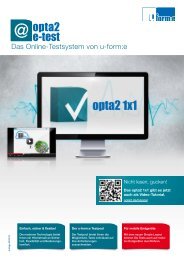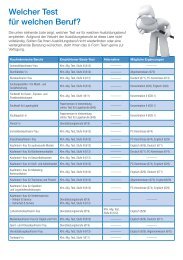opta3 e-test - u-form:e
opta3 e-test - u-form:e
opta3 e-test - u-form:e
Sie wollen auch ein ePaper? Erhöhen Sie die Reichweite Ihrer Titel.
YUMPU macht aus Druck-PDFs automatisch weboptimierte ePaper, die Google liebt.
<strong>opta3</strong><br />
e-<strong>test</strong><br />
Das Online-Testsystem von u-<strong>form</strong>:e<br />
JETZT NEU<br />
Einfach, sicher & flexibel<br />
Der u-<strong>form</strong>:e Testpool<br />
Für mobile Endgeräte<br />
Auflage 2/2013<br />
Die moderne Technologie bietet<br />
Ihnen ein Höchstmaß an Sicherheit,<br />
Flexibilität und Bedienungskomfort.<br />
Der Testpool bietet Ihnen die<br />
Möglichkeit, Tests individuell auf<br />
Ihre Anforderungen zuzuschneiden.<br />
Mit dem neuen Simple Layout<br />
können Sie Tests auch auf mobilen<br />
Endgeräten durchführen.
<strong>opta3</strong> 1x1<br />
Nicht lesen,<br />
GUCKEN!<br />
So einfach geht online Testen:<br />
www.<strong>opta3</strong>.de/tutorial<br />
© Copyright: u-<strong>form</strong> Testsysteme GmbH & Co. KG, Solingen<br />
Quelle Titelbild: © bloomua – Fotolia.com<br />
u-<strong>form</strong> Testsysteme GmbH & Co. KG<br />
Cronenberger Str. 58 · 42651 Solingen<br />
Tel. 0212 260498-0 · Fax 0212 260498-49<br />
Internet: a-recruiter.de · E-Mail: info@u<strong>form</strong>e.de<br />
2
Inhalt<br />
Die Zugangsdaten für Ihren Test-Account4<br />
Management-Oberfläche4<br />
Ihre Demo<strong>test</strong>-TAN*:4<br />
Testzugangsseite4<br />
Beispiele für individuelle Startseiten4<br />
1. Kurzanleitung <strong>opta3</strong>-System5<br />
Anmelden5<br />
2. Test-TANs11<br />
2.1 Allgemeines11<br />
2.2 Erwerb von Test-TANs11<br />
2.3 Überblick über freigeschaltete Test-TANs13<br />
2.4 Kopieren von Test-TANs14<br />
2.5 TAN-Gültigkeit14<br />
2.6 Abgelaufene TANs ersetzen15<br />
9. Individuelle Lösungen28<br />
10. Technische Bewerberhotline28<br />
11. Beispielbriefe für Bewerber29<br />
Klassisches Test-Layout29<br />
Simple Test-Layout30<br />
12. EpsKA-Test 33<br />
Tipps und Besonderheiten im Umgang mit der<br />
Online-Version des EpsKA-Tests 33<br />
Auswertung EpsKA35<br />
Beispiel für die Testzusammenfassung in<br />
Kurz<strong>form</strong> als druckbares PDF37<br />
Ihre Notizen42<br />
3. System-Test15<br />
Test-Teilnehmer aus dem nicht deutschsprachigen Ausland15<br />
4. Test durchführen - klassisches Test-Layout &<br />
Simple Test-Layout 16<br />
4.1 Vorbereitung16<br />
4.2 Bearbeitungshinweise16<br />
4.3 Unterschiede des klassischen Test-Layouts<br />
zum Simple Test-Layout16<br />
4.4 Testeingangsseite18<br />
5. Bearbeitung des Tests 19<br />
5.1 Eingabe von Rechenergebnissen und Zahlenwerten19<br />
5.2 Unterschiede der Testoberflächen19<br />
6. Abgabe des Tests22<br />
6.1 Klassisches Test-Layout22<br />
6.2 Simple Test-Layout22<br />
7. Auswertung 23<br />
7.1 Auswertungsschemata23<br />
7.2 Übertragen von Ergebnissen27<br />
8. Systemzeiten28<br />
3
Die Zugangsdaten für Ihren Test-Account<br />
Management-Oberfläche<br />
Um TANs zu verwalten oder Ergebnisse einzusehen, loggen Sie sich bitte unter <strong>opta3</strong>.de in die<br />
Management-Oberfläche des Testsystems ein.<br />
Ihre Kundennummer:<br />
Ihr Passwort:<br />
Ihre Demo<strong>test</strong>-TAN*:<br />
TAN<br />
demotan<br />
xu11223<br />
Testname<br />
System-Demo<strong>test</strong> im neuen Simple-Layout<br />
System-Demo<strong>test</strong> im klassischen Layout<br />
*Zum Kennenlernen des Online-Testsystems haben wir Ihnen TANs für verschiedene Tests freigeschaltet. Bitte führen Sie mit diesen TANs<br />
keine Bewerber<strong>test</strong>s durch, da die Testdaten bei der Umwandlung in einen verloren gehen könnten.<br />
Testzugangsseite<br />
Zum Start eines Tests gehen Sie bitte auf <strong>test</strong>durchfuehren.de (klassisches Test-Layout) oder alternativ auf<br />
<strong>test</strong>en.io (Simple Test-Layout). Unterschiede und Vorteile der beiden Test-Layouts finden Sie auf Seite 21.<br />
Beispiele für individuelle Startseiten<br />
4
1. Kurzanleitung <strong>opta3</strong>-System<br />
Anmelden<br />
Um Ihre Test-TANs zu verwalten oder Testergebnisse einzusehen, müssen Sie sich zuerst in das System einloggen.<br />
Geben Sie dafür unter <strong>opta3</strong>.de in die vorgesehenen Felder Ihre Kundenummer und Ihr Passwort ein.<br />
Erscheint die Meldung „Die von Ihnen angegebenen Anmeldedaten wurden nicht akzeptiert“, haben Sie sich<br />
entweder bei der Eingabe vertippt oder Ihre Zugangsdaten sind ungültig. Sollte auch Ihr zweiter<br />
Anmeldeversuch fehlschlagen, setzen Sie sich bitte mit unserer Hotline (0212/ 260 498 698) in Verbindung.<br />
In<strong>form</strong>ationen über die u-<strong>form</strong> Testverfahren finden Sie unter a-recruiter.de!<br />
Startseite<br />
Auf der Startseite finden Sie die folgenden Funktionen:<br />
A. Navigationsleiste<br />
B. Funktionsleiste<br />
C. Arbeitsbereich<br />
5
A. Funktionen der Navigationsleiste<br />
Die Navigationsleiste führt Sie durch <strong>opta3</strong>. Funktionen, die Sie hier anwählen, werden auf dem Arbeitsbereich<br />
(C) dargestellt. Die Navigationsleiste besteht aus den vier Hauptmenüpunkten Ergebnisse, TANs bestellen,<br />
TANs verwalten und Vorgaben.<br />
1. Ergebnisse<br />
Dieses Menü bietet Ihnen die Möglichkeit die Ergebnisse der durchgeführten Online-Tests einzusehen. Die<br />
einzelnen Menüpunkte sind kontextsensitiv. Das bedeutet, dass die jeweilige Funktion nur auf die im Arbeitsbereich<br />
markierten TANs eine Auswirkung hat. Bevor Sie eine der Funktionen also nutzen, müssen Sie zuerst<br />
die entsprechende TAN bzw. mehrere TANs über das nebenstehende Kästchen (roter Pfeil) markieren.<br />
6
1.1.1 Detailansicht ansehen<br />
Hier können Sie die Testergebnisse des ausgewählten Bewerbers (oder der ausgewählten TAN) einsehen.<br />
Hierzu markieren Sie die entsprechende TAN und klicken auf „Detailansicht ansehen“.<br />
1.1.2 Test löschen<br />
Diese Funktion löscht eine TAN oder mehrere TANs und die dazugehörigen Testergebnisse. Vor der Löschung<br />
erhalten Sie zur Sicherheit noch eine Übersicht über die zu löschenden TANs. Klicken Sie auf „Löschen“, um<br />
diese endgültig und unwiederbringlich zu löschen.<br />
1.1.3 TAN-Verlauf anzeigen<br />
Hier können Sie den „Weg“ jeder einzelnen TAN nachvollziehen – zum Beispiel wann die TAN generiert, wann<br />
der Test durchgeführt oder wann die TAN in Rechnung gestellt wurde.<br />
7
1.2.1 PDF-Dateien runterladen<br />
Dieser Menüpunkt ermöglicht es Ihnen, eine PDF-Datei der Ergebnisse des ausgefüllten Testbogens<br />
zu erzeugen.<br />
1.2.2 Detailansicht<br />
Hier finden Sie eine Zusammenfassung der Daten und Testergebnisse des jeweiligen Bewerbers. Die vom<br />
System erstellte Übersicht können Sie sich entweder anschauen oder als PDF ausdrucken oder herunterladen.<br />
1.2.3 Testbogen<br />
Unter diesem Punkt können Sie den ausgefüllten Testbogen einsehen. Das erzeugte PDF enthält ebenfalls eine<br />
Übersicht der Bewerberdaten und der erzielten Ergebnisse. Falsche Antworten sind rot markiert. Die richtige<br />
Antwort steht grün markiert neben dem Kästchen. Wenn alle Ergenisse richtig sind, wird nichts farblich markiert.<br />
8
2. TANs bestellen<br />
Unter diesem Menüpunkt können Sie neue TANs kostenpflichtig bestellen. Eine ausführliche Anleitung finden<br />
Sie auf den Seiten 11 bis 13.<br />
3. TANs verwalten<br />
Unter diesem Punkt können Sie die TAN-Gültigkeit und die Basiswerte definieren. Eine ausführliche Anleitung<br />
finden Sie auf den Seiten 13 bis 15.<br />
9
4. Vorgaben ändern<br />
Die Sollvorgaben von Berufseingangs<strong>test</strong>s lassen sich Ihren individuellen Wünschen entsprechend anpassen.<br />
Eine ausführliche Beschreibung finden Sie auf den Seiten 33 bis 35.<br />
B. Funktionsleiste<br />
Die Funktionsleiste hat eine übergeordnete Funktion. Hier können Sie sich ausloggen, sich ein neues Passwort<br />
generieren und Filtereinstellungen für den Arbeitsbereich definieren sowie die Benutzersprache ändern.<br />
1. Logout<br />
Mit einem Klick auf dieses Symbol wird Ihre <strong>opta3</strong>-Sitzung beendet.<br />
2. Passwort generieren<br />
<strong>opta3</strong> generiert für Sie ein neues, sicheres Passwort. Sofern Sie dieses ändern möchten, klicken Sie auf das<br />
Passwort-Symbol. Das neue Passwort wird an die hinterlegte E-Mail-Adresse versendet. Zur Sicherheit müssen<br />
Sie diesen Vorgang noch bestätigen. Eine Vergabe des Passworts durch den Nutzer ist aus Gründen der<br />
Sicherheit nicht möglich. Sollten Sie Ihr Passwort vergessen haben, rufen Sie die u-<strong>form</strong>:e-Hotline an.<br />
3. Filtereinstellungen<br />
Die Auswahl der angezeigten Tests kann hier eingestellt werden. Nachdem Sie die gewünschten Filtereinstellungen<br />
eingegeben haben, klicken Sie auf „Aktualisieren“.<br />
4. Sprachauswahl<br />
Sie können zwischen folgenden Benutzersprachen wählen: Deutsch, Englisch, Chinesisch oder Spanisch.<br />
10
2. Test-TANs<br />
2.1 Allgemeines<br />
Zur Durchführung von Online-Tests benötigen Sie Test-TANs. Die Test-TANs erfüllen verschiedene Funktionen.<br />
Grundsätzlich kann ein Test nur mit einer gültigen Test-TAN gestartet werden. So verhindert das TAN-System<br />
einen unberechtigten Zugriff auf das Testverfahren. Nach der Nutzung verliert die TAN ihre Gültigkeit, sodass<br />
der Bewerber den Test nicht mehrfach durchführen kann.<br />
Anhand der Test-TAN erkennt das System, welchen Test es dem Test-Kandidaten zur Verfügung stellen muss.<br />
Außerdem dienen die Test-TANs als Abrechnungseinheit. Es werden nur Testdurchführungen in Rechnung<br />
gestellt, für die Sie TANs gekauft oder selbst generiert haben.<br />
Das TAN-System bietet Ihnen somit ein Höchstmaß an Sicherheit.<br />
2.2 Erwerb von Test-TANs<br />
Es gibt drei Möglichkeiten, wie Sie Test-TANs erwerben können:<br />
1. Sie kaufen TANs, die dann durch die u-<strong>form</strong> Testsysteme freigeschaltet werden<br />
2. Sie generieren selbst Test-TANs im System<br />
3. Sie nutzen eine Web-Schnittstelle – in diesem Fall werden durch andere HR-Systeme automatisch (z.B.<br />
Bewerbermanagementsysteme) TANs generiert.<br />
Alle drei Möglichkeiten werden im Folgenden ausführlich dargestellt. Gerne beraten wir Sie persönlich, welche<br />
der Möglichkeiten am besten zu Ihnen und Ihrem Recruiting-Prozess passt.<br />
2.2.1. Kauf von Test-TANs<br />
Bei dieser Variante bestellen Sie Test-TANs in der gewünschten Menge. Die Freischaltung der TANs erfolgt<br />
zeitnah durch die u-<strong>form</strong> Testsysteme im <strong>opta3</strong>-System. Einen Überblick über die für Sie freigeschalteten TANs<br />
erhalten Sie im <strong>opta3</strong>-System unter dem Menüpunkt „TANs verwalten“. Die Rechnungsstellung erfolgt zeitnah<br />
nach der Freischaltung durch die u-<strong>form</strong> Testsysteme GmbH & Co. KG. Die Mindest-TAN-Menge bei Erstbestellungen<br />
beträgt 10 TANs pro Testverfahren. Nachbestellungen können Sie in beliebiger Menge anfordern<br />
– ein kurzer Anruf oder eine Mail genügen.<br />
In Ihrem Account können Sie die TANs mit wenigen Klicks in Excel übertragen und so in Serienbriefe einbinden<br />
oder ausdrucken. Bereits wenige Minuten nach Ihrem Anruf können Sie Ihre Bewerber mit dem <strong>opta3</strong>-System<br />
<strong>test</strong>en.<br />
Bitte beachten Sie: Nicht verwendete TANs werden nicht zurückgenommen oder erstattet.<br />
Auf Wunsch tauschen wir TANs entgeltpflichtig gegen TANs für andere oder aktuellere Testverfahren der gleichen<br />
Preisstufe um.<br />
11
2.2.2 Generieren von TANs durch den Kunden<br />
Diese Funktion steht Kunden mit einem Mindestumsatz von 50 Test-TANs pro Jahr zur Verfügung.<br />
Voraussetzung für die Nutzung dieser Funktion ist das Bestehen eines Rahmenvertrages zur Abnahme von<br />
Test-TANs zwischen Ihnen und der u-<strong>form</strong> Testsysteme GmbH & Co. KG sowie ein gültiges Angebot. Nach<br />
Abschluss des Vertrags erfolgt die Freischaltung zur TAN-Generierung. Nach der Freischaltung können Sie<br />
TANs in beliebiger Menge für die Tests generieren, die für Sie freigeschaltet wurden.<br />
Möchten Sie Ihr Test-Angebot ausweiten, sprechen Sie uns bitte an.<br />
Der Vorteil dieser Variante ist, dass Sie direkt Test-TANs selbst generieren können. Das heißt, Sie sind weder<br />
auf unsere Bürozeiten angewiesen noch müssen Sie die Menge an TANs, die Sie für Ihre Testdurchläufe benötigen,<br />
vorher schätzen. Sie können jederzeit innerhalb von Sekunden TANs im System freischalten.<br />
2.2.2.1 Freischalten von TANs<br />
Zum Freischalten der TANs loggen Sie sich bitte in <strong>opta3</strong> ein. Klicken Sie in der Navigationsleiste auf den<br />
Menüpunkt „TANs bestellen“.<br />
Nun erscheint eine Auflistung aller Tests, die für Sie freigeschaltet wurden. Geben Sie jetzt die gewünschten<br />
TAN-Mengen ein. Nachdem Sie die Bestellmenge festgelegt haben, klicken in der Navigationsleiste Sie auf<br />
„kostenpflichtig bestellen“ . Es öffnet sich ein neues Fenster, das Ihnen noch einmal eine Übersicht über die<br />
Tests und die Bestellmengen anzeigt. Sofern Sie mit der Auswahl einverstanden sind, klicken Sie auf<br />
„Bestellen“. Unter „Abbrechen“ können Sie die gewünschte Bestellmenge noch einmal ändern.<br />
Eine Bestellung kommt nur zustande, wenn Sie Ihre Auswahl mit „Bestellen“ bestätigen. Die TANs stehen Ihnen<br />
jetzt zur Nutzung zur Verfügung.<br />
Zur Nutzung der Test-TANs gehen Sie in der Navigationsleiste zurück auf „TANs verwalten“. Hier finden Sie die<br />
TANs nach Testnamen sortiert. (siehe Abbildung auf Seite 8).<br />
Bitte beachten Sie: Die Generierung von TANs kommt dem Kauf von TANs gleich. Mit der Generierung wird<br />
ein gültiger Kaufvertrag abgeschlossen. Einmal durch Sie generierte TANs werden nicht zurückgenommen.<br />
2.2.2.2 Abrechnung<br />
Die Abrechnung der generierten TANs erfolgt monatlich. Basis für die Abrechnung sind die generierten und<br />
nicht die genutzten TANs.<br />
12
2.2.3. Nutzung der Web-Schnittstelle<br />
Für Kunden, die bereits ein anderes HR-System nutzen und das <strong>opta3</strong>-Testsystem in ihren E-Recruiting-Workflow<br />
einbinden möchten, bietet das System eine weitere komfortable Lösung: das Generieren von TANs über<br />
eine Web-Schnittstelle. Bei Nutzung der Web-Schnittstelle werden TANs automatisch im <strong>opta3</strong>-System generiert<br />
und in Serienmails oder -briefe eingebunden. Die Abrechnung erfolgt in diesem Fall auf Basis der durchgeführten<br />
Tests.<br />
Bitte beachten Sie: Eine technische Beschreibung unserer Web-Schnittstelle stellen wir Ihnen gerne kostenlos<br />
zur Verfügung. Durch die Anbindung Ihres HR-Systems an das <strong>opta3</strong>-System können einmalig Programmierkosten<br />
entstehen.<br />
2.3 Überblick über freigeschaltete Test-TANs<br />
Wenn Sie wissen möchten, wie viele TANs welcher Tests Ihnen noch zur Verfügung stehen (gilt nicht bei<br />
Nutzung der Web-Schnittstelle, da hier immer bei Bedarf und nicht auf Vorrat TANs generiert werden<br />
– siehe Seite 14 Punkt 2.3.1), so finden Sie unter dem Menüpunkt „TANs verwalten“ eine Auflistung der<br />
freigeschalteten und noch nicht verwendeten TANs. Die TANs sind nach Tests sortiert. Sie sehen so auf einen<br />
Blick, wie viele TANs Ihnen für den jeweiligen Test noch zur Verfügung stehen.<br />
2.3.1 Weitere Ansichten für unbenutzte TANs<br />
TANs werden in zwei Kategorien eingeteilt:<br />
• Unbenutzte TANs – Die TANs können von einem Bewerber genutzt werden.<br />
• Benutzte TANs – Die TANs wurden genutzt und können nicht erneut verwendet werden.<br />
Alle unbenutzten TANs werden in der Ansicht „Alle unbenutzten TANs“ gemeinsam aufgeführt. Unbenutzte<br />
TANs werden nochmals in drei weitere Sorten unterteilt, da dies in einigen Szenarien sinnvoll ist. Diese Ansichten<br />
sortieren ihre bestehenden TANs, hier werden keine zusätzlichen TANs angezeigt:<br />
• Freie TANs – Die TAN ist einem Test, jedoch keinem Bewerber zugeordnet. Sie kann beliebig verwendet<br />
werden.<br />
• Reservierte TANs – eine TAN gilt als reserviert, wenn Sie durch ein über die Webschnittstelle an <strong>opta3</strong><br />
angebundenes HR-System einem Bewerber zugeordnet wurde oder ein Bewerber die Testdurchführung<br />
seines Berufseingangs<strong>test</strong>es startet. Die TAN ist somit ab diesem Zeitpunkt (Start der Testdurchführung<br />
oder Zuordnung TAN zu Person) an eine bestimmte Person gebunden und kann nicht mehr anderweitig<br />
verwandt werden.<br />
• Sonstige TANs – Hier werden TAN-Typen für spezielle Anwendungsfälle aufgelistet. Im Normalfall ist diese<br />
Liste leer.<br />
13
2.3.2 Überblick über generierte Test-TANs bei Nutzung der Schnittstelle<br />
Bei Kunden, die eine Web-Schnittstelle nutzen, erscheinen die TANs automatisch unter „Reservierte TANs“,<br />
da die TANs bereits durch das entsprechende HR-System den Bewerbern zugeordnet werden. Diese Ansicht<br />
zeigt also alle vom HR-System generierten, bisher aber vom Bewerber noch nicht genutzten TANs. Sie sehen<br />
so auf einen Blick, wie viele Bewerber zum Test eingeladen wurden, diesen aber noch nicht durchgeführt haben.<br />
2.4 Kopieren von Test-TANs<br />
Aus Sicherheitsgründen ist die Kopierfunktion im <strong>opta3</strong>-System eingeschränkt und ein Kopieren mit der<br />
rechten Maustaste nicht möglich. Möchten Sie die Test-TANs in ein anderes Programm übertragen, verwenden<br />
Sie bitte die Übertragungsmöglichkeit per Excel-Schnittstelle (über das Excel-Symbol, s. Screenshot).<br />
2.5 TAN-Gültigkeit<br />
Den Gültigkeitszeitraum von Test-TANs können Sie individuell festlegen. Diese zeitliche Begrenzung der Test-<br />
TANs ist besonders dann sinnvoll, wenn Ihre Bewerber die Tests von zu Hause aus durchführen. Ändern Sie<br />
diese Einstellung nicht, ist eine TAN 720 Tage lang gültig.<br />
Wenn Sie Ihren Bewerbern feste Testzeiträume vorgeben (z. B. Testdurchführung innerhalb von zehn Tagen<br />
nach Erhalt der TAN), sollten Sie die Test-TAN zeitlich begrenzen. So verhindern Sie, dass Bewerber außerhalb<br />
des vorgegebenen Zeitraums einen Test durchführen können.<br />
Unter „Basiswerte definieren“ können Sie für alle neu zu generierenden TANs die Gültigkeit in Tagen festlegen.<br />
Geben Sie dafür die Gültigkeit in Tagen in das vorgesehene Kästchen ein und klicken Sie dann auf „ändern“.<br />
Alle zukünftig generierten TANs sind dann entsprechend der neu definierten Gültigkeit gültig (in diesem Beispiel<br />
10 Tage).<br />
14
Die Gültigkeit für einzelne TANs können Sie jederzeit wieder verändern (z.B. wenn ein Bewerber krank oder auf<br />
Klassenfahrt war). Klicken Sie dafür zuerst die TAN(s) an, deren Gültigkeit Sie einschränken oder verändern möchten.<br />
Rufen Sie jetzt die Funktion „TAN-Gültigkeit ändern“ auf. In dem sich öffnenden Fenster können Sie ganz<br />
einfach die neue Gültigkeit festlegen.<br />
Klicken Sie den von Ihnen gewünschten Gültigkeitsbeginn („Gültig ab“) und/oder das Gültigkeitsende („Gültig<br />
bis“) im Kalender an. Durch einen Klick auf den Button „Ändern“ übernimmt das System Ihre Änderungen für alle<br />
ausgewählten TANs. Der geänderte Gültigkeitszeitraum wird Ihnen sofort in der Liste der verfügbaren Test-TANs<br />
angezeigt.<br />
2.6 Abgelaufene TANs ersetzen<br />
In der betrieblichen Praxis kommt es vor, dass Bewerber einer Testeinladung nicht nachkommen, da sie sich z.B.<br />
bereits für eine andere Stelle entschieden haben. Damit Sie die erworbenen und noch nicht genutzten Test-TANs<br />
weiter verwenden und anderen Bewerbern zur Verfügung stellen können, bietet <strong>opta3</strong> eine<br />
Funktion, abgelaufene TANs automatisch durch neue TANs zu ersetzen.<br />
Durch diese automatische Aktualisierung vermeiden Sie, dass zwei Bewerber versuchen, auf ein und dieselbe TAN<br />
zuzugreifen. Um die Funktion zu aktivieren, gehen Sie unter „TANs verwalten“ auf die Funktion „Basiswerte definieren“.<br />
Im jetzt erscheinenden Fenster klicken Sie in das Kästchen hinter „abgelaufene TANs ersetzen“ und dann auf<br />
„Ändern“. Das System ersetzt nun automatisch nach Ablauf der Gültigkeit die abgelaufene TAN durch eine neue.<br />
Versucht der Bewerber, nach Ablauf der Gültigkeit mit der TAN einen Test zu starten, erhält er eine<br />
Fehlermeldung mit dem Hinweis „TAN nicht gültig“.<br />
Hinweis: Durch das automatische Ersetzen der abgelaufenen TANs entstehen Ihnen keine<br />
zusätzlichen Kosten.<br />
3. System-Test<br />
Damit Ihre Bewerber das Testsystem in Ruhe kennenlernen und ausprobieren können, bieten wir Ihnen einen kostenlosen<br />
System<strong>test</strong> an. Den Einsatz eines solchen System<strong>test</strong>s empfehlen wir insbesondere dann, wenn Sie Ihre<br />
Bewerber von zu Hause aus <strong>test</strong>en. Die Bewerber können sich vor der eigentlichen Testdurchführung in Ruhe mit<br />
den Funktionalitäten des <strong>opta3</strong>-Systems vertraut machen.<br />
Die für den System<strong>test</strong> benötigte Test-TAN ist eine Dauer-TAN, das heißt, sie ist beliebig oft nutzbar. Das hat zwei<br />
Vorteile: erstens brauchen Sie nur eine Test-TAN für alle Bewerber (Sie erhalten eine leicht merkbare TAN) und<br />
zweitens kann der Bewerber den Test beliebig oft wiederholen oder an verschiedenen Rechnern ausprobieren.<br />
Die Bewerber sehen das Ergebnis des System<strong>test</strong>s und wissen so, ob alle Ergebnisse richtig<br />
eingegeben wurden. Für den System<strong>test</strong> werden keine persönlichen Daten erfasst und die Ergebnisse werden<br />
automatisch nach der Testdurchführung gelöscht. Die Ergebnisse des System<strong>test</strong>s sehen Sie nicht!<br />
Test-Teilnehmer aus dem nicht deutschsprachigen Ausland<br />
Die meisten u-<strong>form</strong>:e-Tests erhalten eine Rechtschreibübung in deutscher Sprache. In den Texten befinden sich<br />
auch Wörter mit Umlauten und Eszett (ß). Dies kann, wenn der Test an einem PC im Ausland durchgeführt wird,<br />
ein Problem darstellen, da ausländische Tastaturen oft keine Umlaute und kein Eszett enthalten.<br />
Um Probleme bei der Testdurchführung zu verhindern, sollte der Test-Kandidat vor der Testdurchführung kurz<br />
Kontakt mit uns aufnehmen, entweder über die Hotline-Nummer (0212/ 260 498 698) oder per Mail<br />
(info@u<strong>form</strong>e.de).<br />
15
4. Test durchführen - klassisches<br />
Test-Layout & Simple Test-Layout<br />
4.1 Vorbereitung<br />
Zur Durchführung eines Tests benötigen Sie pro Teilnehmer einen internetfähigen PC mit einem aktuellen Browser<br />
und einer Test-TAN. Für die Bearbeitung der meisten Tests wird außerdem ein Taschenrechner benötigt.<br />
Die Bearbeitungshinweise und der System<strong>test</strong> enthalten entsprechende Hinweise für die Bewerber.<br />
4.2 Bearbeitungshinweise<br />
Unter <strong>test</strong>durchfuehren.de findet der Bewerber ausführliche Bearbeitungshinweise für die Testdurchführung<br />
im klassischen Test-Layout. Gerne schicken wir Ihnen diese Bearbeitungshinweise auch vorab als PDF zu.<br />
Für das neue Layout unter <strong>test</strong>en.io (siehe auch Punkt 4.3.2) gibt es zusätzlich ein kurzes Online-Tutorial.<br />
Die Erfahrung zeigt, dass die Bewerber eher ein Video schauen als Bearbeitungshinweise zu lesen.<br />
4.3 Unterschiede des klassischen Test-Layouts zum Simple Test-Layout<br />
Um unterschiedlichen Anforderungen gerecht zu werden, können die Tests in zwei unterschiedlichen Layouts<br />
durchgeführt werden. So bietet das klassische Test-Layout ein Mehr an Funktionalitäten, dafür ist das Simple<br />
Test-Layout auch mobile-fähig.<br />
Die meisten aktuellen Testverfahren können problemlos unter beiden Test-Layouts gestartet werden. Ob Sie<br />
sich für das klassische oder das Simple Test-Layout entscheiden, hat keinen Einfluss auf die Preisgestaltung<br />
der Tests. Sie können jederzeit ohne Probleme von einem Layout auf das andere Layout umsteigen.<br />
4.3.1 Klassisches Test-Layout<br />
Während das Simple Test-Layout zur Testdurchführung eine permanente Internetverbindung benötigt, funktioniert<br />
das klassische Test-Layout im so genannten online/offline-Verfahren. Dabei wird der Test in den Browser<br />
geladen und kann auch bei unterbrochener Internetverbindung weiter bearbeitet werden. Erst bei Abgabe des<br />
Tests muss die Internetverbindung wiederhergestellt sein.<br />
Außerdem bietet es verschiedene Funktionalitäten, die das Simple Test-Layout nicht bietet, wie Taschenrechner,<br />
Merk- und Notizfunktion. In der Reihenfolge der Aufgabenbearbeitung ist der Bewerber frei. Aufgaben<br />
können – im Rahmen der Bearbeitungszeit – übersprungen und später bearbeitet werden. Dafür sind beim<br />
klassischen Test-Layout die technischen Voraussetzungen etwas höher. Zur Testdurchführung wird Java-Script<br />
zwingend benötigt und der Popup-Blocker muss deaktiviert sein.<br />
4.3.2 Simple Test-Layout<br />
Das Simple Test-Layout wurde entwickelt, um Testdurchführungen auf mobilen Endgeräten zu ermöglichen.<br />
Die technischen Voraussetzungen sind daher minimal gehalten. Zur Testdurchführung wird eine permanente<br />
Internetverbindung benötigt. Bricht die Internetverbindung ab, kann der Test durch Eingabe der TAN einfach<br />
dort wieder aufgesetzt werden, wo er abgebrochen wurde.<br />
Die Aufgabenbearbeitung erfolgt sequentiell, das heißt, der Bewerber bearbeitet Aufgabe nach Aufgabe. Ein<br />
Vor- oder Zurückblättern ist nicht möglich. Funktionen wie Taschenrechner oder Notizfunktion stehen nicht zur<br />
Verfügung.<br />
16
Hinweis: Wird der Tests vom Bewerber von zu Hause aus durchgeführt, empfehlen wir das Simple-Test-Layout,<br />
weil die Täuschungsmöglichkeiten dadurch vermindert werden.<br />
4.3.3 Vergleich klassisches Test-Layout mit Simple Test-Layout<br />
Internetverbindung<br />
Aufgabenbearbeitung<br />
Funktionen<br />
Klassisches Layout<br />
Mit Browsercheck<br />
Auch bei Abbruch der Internetverbindung kann der<br />
Test weiter bearbeitet werden<br />
Das System bietet ein Menü, welches eine strukturelle<br />
Bearbeitung der Aufgaben ermöglicht<br />
Rücklaufende Zeitmessung, Taschenrechner,<br />
Notizfunktion, Merkfunktion<br />
Simple Layout<br />
Ohne Browsercheck<br />
Bei Abbruch der Internetverbindung keine<br />
Testbearbeitung möglich - dafür einfaches<br />
Wiederaufsetzen des Tests<br />
Sequentielle Aufgabenbearbeitung – kein Vor und<br />
Zurück möglich<br />
Rücklaufende Zeitmessung<br />
Technische<br />
Zugangsvoraussetzungen<br />
Täuschungsmöglichkeiten<br />
Mobile<br />
Endgeräte<br />
Bearbeitung auf mobilen Endgeräten nicht möglich<br />
Geringere Anfälligkeit für Täuschungsmöglichkeiten, da<br />
Aufgaben nicht erneut aufgerufen werden können<br />
Bearbeitung auf mobilen Endgeräten möglich<br />
4.3.4 Test starten - klassisches Test-Layout<br />
Der Test wird unter <strong>test</strong>durchfuehren.de oder Ihrer individuellen Testzugangsseite gestartet.<br />
Unmittelbar nach Eingabe der URL führt das System einen Browsercheck durch und überprüft, ob alle technischen<br />
Voraussetzungen zur Testdurchführung gegeben sind.<br />
Folgende Ergebnisse der Funktions<strong>test</strong>s sind möglich:<br />
Symbol<br />
Bedeutung<br />
Der Funktions<strong>test</strong> wurde erfolgreich beendet.<br />
X<br />
Eine erforderliche Funktion steht nicht zur Verfügung. Bitte schauen Sie in die<br />
Bearbeitungshinweise oder wenden Sie sich an unsere Bewerberhotline.<br />
17
Bei erfolgreicher Durchführung des Browserchecks erscheint nun folgende Bildschirmseite:<br />
4.3.5 Test starten – Simple Test-Layout<br />
Der Test im Simple Test-Layout wird unter <strong>test</strong>en.io gestartet. Möchten Sie einen Test im Simple Test-Layout<br />
unter Ihrer individuellen Kunden-URL starten, so lautet die Adresse z.B. firmenname.<strong>test</strong>en.io.<br />
4.4 Testeingangsseite<br />
Standardmäßig werden auf der Eingangsseite der Tests die persönlichen Daten des Bewerbers (Name, Adresse,<br />
Alter) sowie der zu erlangende Schulabschluss abgefragt. Bei den System<strong>test</strong>s wird auf die Abfrage der<br />
persönlichen Daten und des Schulabschlusses aus datenschutzrechtlichen Gründen verzichtet.<br />
Vielleicht möchten Sie mehr Daten erfassen, die Ihnen für die Testauswertung oder für Statistiken wichtig<br />
erscheinen. So fragen wir für einige Kunden auf der Teststartseite ab, wie die Bewerber auf das Angebot aufmerksam<br />
geworden sind oder bei welcher Filiale der Bewerber zukünftig eingesetzt werden möchte. Wenn Sie<br />
solche oder ähnliche In<strong>form</strong>ationen erfassen möchten, richten wir für Sie eine individuelle Testeingangsseite<br />
ein. Gerne erstellen wir Ihnen dazu ein individuelles Angebot.<br />
Die auf der Testeingangsseite erfassten zusätzlichen In<strong>form</strong>ationen werden bei der Excel-Übertragung (siehe<br />
ab Seite 29) in einem separaten Reiter mit übergeben, sodass Sie Ihnen zur Auswertung zur Verfügung stehen.<br />
Auf Wunsch ist die Testdurchführung auch anonym, also nur auf TAN-Basis möglich. Das heißt, Ihr Test enthält<br />
in diesem Fall eine Testeingangsseite, auf der keine persönlichen Daten erfasst werden. Eine Zuordnung der<br />
Testergebnisse erfolgt später auf TAN-Basis. Die Einrichtung einer Testeingangsseite ohne Datenerfassung ist<br />
kostenpflichtig.<br />
18
5. Bearbeitung des Tests<br />
5.1 Eingabe von Rechenergebnissen und Zahlenwerten<br />
Das System prüft Ergebnisse nicht auf Plausibilität, sondern akzeptiert die vom Bewerber eingegebenen Zahlen<br />
und Ziffern. Auch unlogische Lösungen werden vom System angenommen und später in der Lösung<br />
wiedergegeben.<br />
5.2 Unterschiede der Testoberflächen<br />
5.2.1 Testoberfläche - klassisches Test-Layout<br />
4<br />
5<br />
3 2<br />
1<br />
6<br />
7<br />
Funktionen:<br />
1. Integrierter Taschenrechner<br />
2. Merk-Funktion<br />
3. Notizblock (erlischt mit Abgabe)<br />
4. „bearbeitete Fragen ausblenden“: nur noch nicht bearbeitete Fragen werden angezeigt<br />
5. „aktueller Abschnitt“: nur Fragen des aktuellen Abschnitts werden im Menü angezeigt<br />
6. Anzeige Anzahl beantworteter Fragen pro Abschnitt<br />
7. Anzeige Anzahl bearbeiteter Fragen pro Test<br />
19
5.2.3 Testoberfläche – Simple Test-Layout<br />
Funktionen:<br />
1. Rücklaufende Zeitangabe<br />
2. Anzeige des prozentualen Anteils der bereits bearbeiteten Aufgaben<br />
3. Button zur nächsten Frage<br />
4. Ergebniseingabe<br />
Hinweis: Aufgrund der besonderen Bildschirmfunktionalitäten von mobilen Endgeräten ist eine Darstellung von<br />
Drag and Drop-Aufgaben im Simple-Test-Layout nicht möglich!<br />
20
6. Abgabe des Tests<br />
6.1 Klassisches Test-Layout<br />
Nach Ablauf der Zeit wird der Test automatisch vom System beendet. Mit Hilfe des „Abgeben“-Buttons in der<br />
Menü-Leiste kann der Bewerber den Test auch vor Ablauf der Zeit abgeben. Die vom Bewerber in Anspruch<br />
genommene Zeit können Sie in der Ergebnis-Übersicht ablesen.<br />
Bitte beachten Sie: Klickt der Bewerber auf „Abgeben“ erfolgt eine Abfrage, ob der Test wirklich vor Ablauf der<br />
Zeit abgegeben werden soll. Klickt der Bewerber auf „OK“, wird der Test an das System übermittelt. Die Ergebnisse<br />
können jetzt nicht mehr verändert werden. Klickt der Bewerber auf „Abbrechen“, kann er den Test weiter<br />
bearbeiten.<br />
Das Schließen des Browsers ohne vorherige Abgabe des Tests führt dazu, dass der Test nicht ausgewertet<br />
werden kann! Eine Wiederherstellung der Ergebnisse kann durch unseren System-Administrator<br />
erfolgen. Der entstandene Aufwand wird in Rechnung gestellt.<br />
6.2 Simple Test-Layout<br />
Auch beim Simple Test-Layout wird der Test nach Ablauf der Zeit automatisch durch das System abgegeben.<br />
Allerdings kann der Test vom Kandidaten nicht einfach zwischendurch beendet werden.<br />
Der Button „Test abgeben“ erscheint erst bei der letzten Aufgabe.<br />
21
7. Auswertung<br />
7.1 Auswertungsschemata<br />
Bereits Sekunden nach Abgabe des Tests können Sie auf die Testergebnisse zugreifen. Bitte loggen Sie sich<br />
dazu unter <strong>opta3</strong>.de mit Ihrer Kundennummer und Ihrem Passwort in das System ein.<br />
Direkt nach dem Einloggen erscheint das Menü Ergebnisse (wenn nicht, einfach in der Navigationsleiste<br />
„Ergebnisse“ anklicken).<br />
Die Testergebnisse werden Ihnen nach Testname sortiert dargestellt. Innerhalb eines Testnamens sortiert das<br />
System standardmäßig nach den erzielten Gesamtergebnissen. Standardmäßig zeigt das <strong>opta3</strong>-System die<br />
Ergebnisse der Tests an, die in den letzten 30 Tagen durchgeführt wurden.<br />
Bitte beachten Sie: Eine Benachrichtigung per E-Mail bei Testabgabe erfolgt nicht.<br />
Sie haben die Möglichkeit, nach den folgenden Kriterien zu filtern:<br />
• Zeitraum der Testdurchführung<br />
• Prozentwerte<br />
• Testname (das System zeigt nur Ergebnisse dieses Tests an)<br />
• Schulabschluss<br />
• Alter<br />
Die Filterfunktion für Schulabschluss und Alter erhalten Sie, indem Sie auf das grüne Pluszeichen klicken. Kunden,<br />
die individuelle Eingabefelder auf der Teststartseite haben, finden die Filterfunktion für diese Felder auch<br />
durch einen Klick auf das grüne Pluszeichen.<br />
22
Nach dem Klick auf „Aktualisieren“ zeigt das System dann alle Tests an, die dem Filter-Kriterium entsprechen.<br />
In der Standardeinstellung sortiert das System die Ergebnisse nach den erzielten Gesamtergebnissen. Sie<br />
haben jedoch die Möglichkeit, die Ergebnis-Übersicht nach unterschiedlichen Kriterien (TAN, Name, Notenspiegel,<br />
Prozent, Startzeit, Testdauer und Status) zu sortieren.<br />
Hinweis: Loggen Sie sich aus dem System aus, merkt sich das System Ihre aktuellen Filtereinstellungen für<br />
Ihren nächsten Login. Haben Sie zum Beispiel als Testzeitraum 10 Tage gewählt, zeigt Ihnen das System beim<br />
nächsten Login auch nur die Testergebnisse der letzten 10 Tage. Sie können den Filter jederzeit wieder verändern.<br />
Um z.B. die Ergebnisse in alphabetischer Reihenfolge der Teilnehmer zu sortieren, gehen Sie mit der Maus auf<br />
die Überschrift „Name“. Das Feld färbt sich hellblau und am Ende des Feldes erscheint ein kleiner Pfeil. Wenn<br />
Sie auf den Pfeil klicken, erscheint ein Menü, in dem Sie auswählen können, wie genau Sie die Ergebnisse<br />
sortieren möchten (z.B. aufsteigend oder absteigend). Mit einem Klick auf den entsprechenden Menüpunkt<br />
sortiert das System die Ergebnisse nach Ihren Vorgaben.<br />
23
Detaillierte Ergebnisübersicht eines Bewerbers<br />
Für einen detaillierten Überblick über die Ergebnisse eines einzelnen Bewerbers, klicken Sie erst das Kästchen<br />
vor der TAN des Bewerbers an und dann auf den Reiter „Detail“ oder in der Navigationsspalte auf<br />
„Detailansicht“.<br />
Sie erhalten nun eine graphische und tabellarische Ergebnisübersicht des jeweiligen Bewerbers gegliedert<br />
nach Kategorieergebnissen.<br />
Wenn Sie wissen möchten, welche Fehler der Bewerber genau gemacht hat, können Sie sich den Testbogen<br />
als PDF anzeigen lassen. Klicken Sie dazu in der Navigationsleiste auf „Testbogen“.<br />
Antwortkästchen mit fehlerhaften oder fehlenden Antworten sind rot umrandet – das richtige Ergebnis steht<br />
neben dem Kästchen.<br />
Zum Ausdrucken der Testergebnisse bietet das System ein druckoptimiertes Ergebnis-PDF<br />
(s. Abb. auf der nächsten Seite). Klicken Sie hierfür bitte auf den Menüpunkt „Testübersicht ausdrucken“.<br />
24
7.2 Übertragen von Ergebnissen<br />
Um die Testdaten auf Ihren Rechner zu übertragen, können Sie die Excel-Schnittstelle oder den PDF-Export<br />
nutzen.<br />
Markieren Sie zuerst die Bewerber, deren Daten Sie übertragen möchten. Möchten Sie die Daten aller angezeigten<br />
Bewerber übertragen, klicken Sie auf das Kästchen vor der Kategorie „TAN“. Es werden alle angezeigten<br />
TANs markiert.<br />
Jetzt können Sie entscheiden, ob Sie die Daten als PDF übertragen und abspeichern möchten, oder ob Sie die<br />
Daten lieber in Excel exportieren.<br />
Für den Excel-Export klicken Sie oben rechts auf das Excel-Symbol. Je nach Betriebssystem können Sie jetzt<br />
wählen, ob Sie die Datei direkt öffnen oder herunterladen möchten. Alternativ (z.B. bei Mac) finden Sie die Datei<br />
in Ihrem Download-Ordner.<br />
Sollte Ihr Rechner nicht über Excel verfügen, können Sie versuchen, die Liste mit einem anderen Tabellenkalkulationsprogramm<br />
zu öffnen. In diesem Fall müssen Sie bei der Abfrage „Öffnen mit“ das entsprechende Programm<br />
suchen und die Datei damit öffnen.<br />
Bitte beachten Sie: Die Schnittstelle wurde speziell für Excel konfiguriert. Wir können nicht dafür garantieren,<br />
dass andere Programme die Inhalte richtig wiedergeben. Sollte die Übertragung mit Excel nicht möglich sein,<br />
nutzen Sie bitte den PDF-Export.<br />
Die Excel-Schnittstelle ist so aufgebaut, dass für jeden Test ein eigener Reiter angelegt wird. Übertragen werden<br />
die folgenden Daten:<br />
Test-ID, Name des Prüflings, Vorname, Straße, Hausnummer, PLZ, Ort, erreichte Punkte, max. erreichbare<br />
Punkte, Prozent, Notenspiegel, benötigte Zeit, Testdatum, Alter, Schulabschluss und die Abschnitts- und Kategorieergebnisse<br />
jeweils mit den erreichten Punkten, den maximal erreichbaren Punkten sowie dem Prozentwert.<br />
Möchten Sie die Daten Ihrer Bewerber mit ins Vorstellungsgespräch nehmen oder in einer (digitalen) Akte ablegen,<br />
empfehlen wir die Übertragung der Daten als PDF. Klicken Sie dafür auf „Testbogen“ (Darstellung des<br />
gesamten Testbogens) oder „Detailansicht“ (Darstellung der Detailergebnisse). Sie können das PDF jetzt einfach<br />
abspeichern oder ausdrucken.<br />
Achtung: Die Übertragung der Testdaten in Excel ist dann besonders sinnvoll, wenn Sie Vergleiche zwischen<br />
Bewerbern ziehen und weitere Auswertungen fahren möchten.<br />
26
7.2.1 Löschen von Ergebnissen<br />
<strong>opta3</strong> ist eine „Software as a Service“-Lösung. Die Testdaten liegen auf den Servern der u-<strong>form</strong> Testsysteme,<br />
aber in Ihrem persönlichen Account. Die Test-Ergebnisse liegen so lange in Ihrem Account, bis Sie die Ergebnisse<br />
löschen oder uns beauftragen, diese zu löschen.<br />
Zum Löschen der Daten markieren Sie zuerst die Bewerber, dessen Testergebnisse Sie löschen möchten.<br />
Klicken Sie dann im Menü Ergebnisse auf „TAN löschen“.<br />
Jetzt öffnet sich ein Fenster, in dem alle zu löschenden TANs noch einmal angezeigt werden. Bitte überprüfen<br />
Sie, ob Sie die aufgezeigten TANs wirklich unwiederbringlich löschen möchten. Wenn ja, klicken Sie auf<br />
„löschen“ oder alternativ auf „abbrechen“.<br />
Achtung: Haben Sie Daten aus Versehen gelöscht, setzen Sie sich bitte schnellstmöglich mit uns in Verbindung.<br />
Eine Wiederherstellung der Daten ist nur innerhalb von 48 Stunden möglich. Für den entstandenen Aufwand<br />
berechnen wir eine Kostenpauschale von 120,00 Euro.<br />
8. Systemzeiten<br />
Grundsätzlich steht das <strong>opta3</strong>-System den Bewerbern zum Teststart montags bis samstags in der Zeit von<br />
6:00 bis 22:00 Uhr zur Verfügung.<br />
Für kundenspezifische Testzugangsseiten (firmenname.<strong>test</strong>durchfuehren.de) können die Zugangszeiten<br />
individuell eingeschränkt oder erweitert werden. Wünschen Sie z. B. eine Testdurchführung nur zu Zeiten, in<br />
denen die Bewerber auf unsere Hotline zugreifen können, so können wir den Zugriff Ihrer Teststartseite gerne<br />
einschränken. Bei Aufrufen Ihrer Startseite außerhalb der gewünschten Testzeiten erscheint dann folgender<br />
Hinweis.<br />
Bitte beachten Sie: Das System steht Ihnen nur in der Zeit von 6:00 bis 22:00 Uhr zur Verfügung.<br />
Eine Testdurchführung ist dann nicht möglich, weil kein Eingabefeld für die TAN angezeigt wird.<br />
27
9. Individuelle Lösungen<br />
Das <strong>opta3</strong>-System ist so individuell und flexibel wie die Wünsche unserer Kunden. Neben den hier dargestellten<br />
standardmäßigen Funktionen bieten wir Ihnen eine Vielfalt an weiteren Möglichkeiten.<br />
Auf Wunsch setzen wir z.B. Ihr eigenes Auswertungsschema um, spielen Ihre eigenen Testinhalte in das<br />
System ein, versehen Ihr Auswertungsschema mit Kommentaren, ergänzen Ihre Testeingangsseite um für Sie<br />
interessante In<strong>form</strong>ationen, erweitern die Filterkriterien oder passen Inhalt und Tonalität der Tests an die Anforderungen<br />
Ihres Unternehmens an.<br />
Gerne beraten wir Sie kostenlos und unverbindlich, wie Sie das <strong>opta3</strong>-System noch effizienter einsetzen können.<br />
Rufen Sie uns an, Frau Ullrich (0212/ 260 498-27) freut sich auf Ihren Anruf.<br />
10. Technische Bewerberhotline<br />
Telefon: 0212/ 260 498 698<br />
Montag – Freitag: 8:00 – 18:00 Uhr<br />
11. Beispielbriefe für Bewerber<br />
Auf den folgenden Seiten finden Sie zwei Beispielbriefe zur Einladung Ihrer Bewerber zum Online-Test. Sie können<br />
diese Texte als Vorlage nutzen und müssen nur die Platzhalter an Ihre entsprechenden Daten anpassen.<br />
Gerne senden wir Ihnen die Briefe auch als Datei zu - sprechen Sie uns an.<br />
28
Jaqueline Mustermann<br />
Musterstraße 58<br />
42651 Musterstadt<br />
Musterfirma GmbH & Co. KG<br />
Musterstraße 69<br />
42651 Solingen<br />
Klassisches Test-Layout<br />
02.06.2013<br />
hre Bewerbung um einen Ausbildungsplatz – Online-Auswahlverfahren<br />
Sehr geehrte Frau Mustermann,<br />
Sie haben sich bei uns um einen Ausbildungsplatz beworben. Unser Auswahlverfahren beginnt<br />
mit einem Online-Test, zu dem wir Sie hiermit herzlich einladen.<br />
Über die Internetseite firmenname.<strong>test</strong>durchfuehren.de gelangen Sie zum Test-System. Zur<br />
Durchführung des Tests benötigen Sie nur einen Internetzugang.<br />
Bei technischen Problemen, wenden Sie sich von montags bis freitags zwischen 8:00 und 18:00<br />
Uhr an die Bewerber-Hotline unter der Telefonnummer: 0212/ 260 498 698.<br />
Vor dem Start des Tests sollten Sie die Bearbeitungshinweise lesen, welche Sie über den gleichnamigen<br />
Link erreichen. Danach können Sie zwischen 6:00 und 22:00 Uhr jederzeit die Funktionalität<br />
des Systems und die Fragen-Typen kennenlernen, indem Sie die folgende 7-stellige<br />
System-Test-TAN für einen Demo-Test eingeben: „xu11223“<br />
Wenn Sie sich mit dem System vertraut gemacht haben, können Sie den eigentlichen Online-Test<br />
über firmenname.<strong>test</strong>durchfuehren.de starten.<br />
Zur Durchführung benötigen Sie die folgende(n) 7-stellige(n) Test-TAN(s), welche für Sie persönlich<br />
reserviert wurde(n):<br />
>xxxxxxx< Dauer xx Min.<br />
>xxxxxxx< Dauer xx Min.<br />
Bitte führen Sie den Test zwischen dem xx.xx.2013 und dem xx.xx.2013 jeweils in der Zeit von<br />
xx:00 Uhr – xx:00 Uhr durch.<br />
Jede Test-TAN (abgesehen von der System-Test-TAN) kann nur einmal verwendet werden, d.h.<br />
wenn Sie die Test-TAN eingeben und den Test beginnen, müssen Sie diesen auch bis zum Ende<br />
durchführen. Bitte legen Sie sich vorab einen Taschenrechner und eventuell Stift und Konzeptpapier<br />
zurecht und planen Sie für die Bearbeitung entsprechend Zeit ein.<br />
Bitte führen Sie den Test alleine und ohne fremde Unterstützung durch. Sofern wir Sie in unserem<br />
Auswahlverfahren weiter berücksichtigen und Sie zu uns ins Unternehmen einladen, werden wir<br />
das Ergebnis des Online-Tests durch einen kurzen Test überprüfen.<br />
Mit freundlichen Grüßen<br />
29
Simple Test-Layout<br />
Jaqueline Mustermann<br />
Musterstraße 58<br />
42651 Musterstadt<br />
Musterfirma GmbH & Co. KG<br />
Musterstraße 69<br />
42651 Solingen<br />
02.06.2013<br />
hre Bewerbung um einen Ausbildungsplatz – Online-Auswahlverfahren<br />
Sehr geehrte Frau Mustermann,<br />
Sie haben sich bei uns um einen Ausbildungsplatz beworben. Unser Auswahlverfahren beginnt<br />
mit einem Online-Test, zu dem wir Sie hiermit herzlich einladen.<br />
Über die Internetseite firmenname.<strong>test</strong>en.io gelangen Sie zum Test-System. Zur Durchführung<br />
des Tests benötigen Sie nur einen Internetzugang.<br />
Bei technischen Problemen, wenden Sie sich von montags bis freitags zwischen 8:00 und 18:00<br />
Uhr an die Bewerber-Hotline unter der Telefonnummer: 0212/ 260 498 698.<br />
Vor dem Start des Tests sollten Sie die Bearbeitungshinweise lesen, welche Sie über den gleichnamigen<br />
Link erreichen. Danach können Sie zwischen 6:00 und 22:00 Uhr jederzeit die Funktionalität<br />
des Systems und die Fragen-Typen kennenlernen, indem Sie die folgende 7-stellige<br />
System-Test-TAN für einen Demo-Test eingeben: „demotan“<br />
Wenn Sie sich mit dem System vertraut gemacht haben, können Sie den eigentlichen Online-Test<br />
über firmenname.<strong>test</strong>en.io starten.<br />
Zur Durchführung benötigen Sie die folgende(n) 7-stellige(n) Test-TAN(s), welche für Sie persönlich<br />
reserviert wurde(n):<br />
>xxxxxxx< Dauer xx Min.<br />
>xxxxxxx< Dauer xx Min.<br />
Bitte führen Sie den Test zwischen dem xx.xx.2013 und dem xx.xx.2013 jeweils in der Zeit von<br />
xx:00 Uhr – xx:00 Uhr durch.<br />
Jede Test-TAN (abgesehen von der System-Test-TAN) kann nur einmal verwendet werden, d.h.<br />
wenn Sie die Test-TAN eingeben und den Test beginnen, müssen Sie diesen auch bis zum Ende<br />
durchführen. Bitte legen Sie sich vorab einen Taschenrechner und eventuell Stift und Konzeptpapier<br />
zurecht und planen Sie für die Bearbeitung entsprechend Zeit ein.<br />
Bitte führen Sie den Test alleine und ohne fremde Unterstützung durch. Sofern wir Sie in unserem<br />
Auswahlverfahren weiter berücksichtigen und Sie zu uns ins Unternehmen einladen, werden wir<br />
das Ergebnis des Online-Tests durch einen kurzen Test überprüfen.<br />
Mit freundlichen Grüßen<br />
30
Das EpsKA 1 x 1<br />
Tipps und Besonderheiten im Umgang<br />
mit der Online-Version des EpsKA-Tests
12. EpsKA-Test<br />
Tipps und Besonderheiten im Umgang mit der<br />
Online-Version des EpsKA-Tests<br />
Einstellen des Sollprofils<br />
Um das Sollprofil einzustellen, gehen Sie in der Navigationsleiste auf den Menüpunkt „Vorgaben“. Wählen Sie<br />
jetzt den EpsKA-Tests aus, für den Sie ein Sollprofil hinterlegen möchten und klicken Sie das entsprechende<br />
Werte-Kästchen an.<br />
Nach dem Klick auf „Vorgaben ändern“ erscheint ein Fenster mit den Sollvorgaben des Tests. Geben Sie alle<br />
gewünschten Werte ein.<br />
Bitte beachten Sie: Sie können nur ein Sollprofil anlegen, wenn die EpsKA-Test-TANs bereits für Sie freigeschaltet<br />
wurden. Das Profil sollte vor der Durchführung des ersten Tests eingegeben werden.<br />
Die Werte sollten zwischen 1.0 und 5.0 liegen. Hinweise zur Festlegung Ihres Profils finden Sie im<br />
EpsKA-Handbuch. Bei der sozialen Erwünschtheit empfiehlt sich als Wert 4.0, da ab diesem Wert die Aussagekraft<br />
des Testergebnisses hinterfragt werden sollte.<br />
Auf der nächsten Seite finden Sie zwei Beispiele für ein mögliches Bewerberprofil. Sollten Sie EpsKA nur <strong>test</strong>en<br />
wollen und sich noch keine Gedanken über ein mögliches Profil gemacht haben, empfiehlt sich der Einsatz<br />
eines dieser beiden Profile.<br />
Haben Sie Ihr Profil eingegeben, klicken Sie bitte auf „Ändern“. Sie können das Profil jederzeit auf gleichem<br />
Weg wieder ändern, indem Sie die Seite aufrufen, den entsprechenden Wert eintragen und abspeichern.<br />
Jetzt können Sie die ersten Tests durchführen lassen.<br />
Bitte beachten Sie: Tragen Sie die Profilwerte beim richtigen Test ein. Ist für Sie in der Vergangenheit bereits<br />
ein EpsKA-Test zu Demo-Zwecken freigeschaltet worden, befindet sich auch dessen Eingabemaske noch in<br />
Ihrem Account.<br />
Hinweis: Für die Durchführung des EpsKA-Tests empfehlen wir das Simple Test-Layout, weil ein „Nachbessern“<br />
der Ergebnisse nicht möglich ist und sie so ein ehrlicheres Bild des Bewerbers erhalten.<br />
Wichtiger Hinweis für Leistungs<strong>test</strong>s: : Selbstverständlich können Sie auch für Leistungs<strong>test</strong>s abweichende<br />
Sollwertvorgaben definieren. Das Vorgehen entspricht dem oben beschriebenen für den Persönlichkeits<strong>test</strong><br />
EpsKA. Markieren Sie den entsprechenden Text, dessen Vorgaben Sie abändern möchten, und klicken auf<br />
„Vorgaben ändern“.<br />
32
Musterbeispiele Bewerberprofile<br />
Beispiel für ein Bewerberprofil „Kaufmännischer Beruf – vertriebsorientiert“<br />
33
Beispiel für ein Bewerberprofil „Gewerblich-technischer Beruf“<br />
Auswertung EpsKA<br />
Bereits kurz nach Abgabe des Tests können Sie auf die Auswertung zugreifen. Im Gegensatz zu den<br />
Leistungs<strong>test</strong>s kann bei sehr großen Testmengen die Auswertung wenige Minuten in Anspruch nehmen, da mit<br />
jedem Test die Durchschnittswerte neu errechnet werden.<br />
In der Ergebnisübersicht sind alle Testergebnisse aufgelistet. Bei den Leistungs<strong>test</strong>s erfolgt die Darstellung der<br />
Gesamtergebnisse bereits in dieser Übersicht. Da bei EpsKA kein Ergebnis, sondern ein Profil erstellt wird, sind<br />
die EpsKA-Ergebnisse immer schwarz dargestellt.<br />
Das Online-System bietet Ihnen drei unterschiedliche Auswertungen für EpsKA an:<br />
a) Eine tabellarische Auswertung mit Darstellung der Abweichung des Bewerberprofils zum Kriterienprofil.<br />
b) Eine graphische Auswertung mit einem Vergleich des Bewerberprofils mit dem von Ihnen vorgegebenen<br />
Kriterienprofil und einem Durchschnittsprofil (über alle Bewerber).<br />
c) Eine schriftliche erklärende Auswertung, in der auch Korrelationen einzelner ge<strong>test</strong>eter Dimensionen<br />
betrachtet werden.<br />
Um auf die verschiedenen Auswertungen zuzugreifen, markieren Sie den entsprechenden Test und klicken auf<br />
den Reiter „Detail“. Sie gelangen dann zur Detailansicht des jeweiligen Bewerbers. Im oberen Teil der Detailseite<br />
finden Sie noch einmal alle persönlichen Daten des Bewerbers und die zur Bearbeitung in Anspruch genommene<br />
Zeit. Im unteren Bereich sehen Sie bereits eine Schnellübersicht der tabellarischen und graphischen<br />
Auswertung nach Dimensionen. Dabei vergleicht das System das Profil des Bewerbers mit dem von Ihnen<br />
eingestellten Wunschprofil und mit der Stichprobe all Ihrer vorherigen Bewerber.<br />
34
In der Navigationsleiste stehen Ihnen die üblichen Funktionalitäten zur Verfügung (s. Seite 6 „Funktionen der<br />
Navigationsleiste“). Darüber hinaus ist es bei EpsKA-Tests möglich, eine spezielle EpsKA-Auswertung zu<br />
generieren. Hier wird eine PDF-Datei erzeugt, die Ihnen neben der aus der Detailansicht bekannten graphischen<br />
bzw. tabellarischen Auswertung auch eine schriftliche erklärende Auswertung zur Verfügung stellt.<br />
35
Beispiel für die Testzusammenfassung in Kurz<strong>form</strong> als druckbares PDF<br />
EpsKA 1.1 45<br />
Testkandidat<br />
Knut Knurrig<br />
Knaufstr. 32<br />
01234 Knedlingen<br />
E-Mail:<br />
Telefon:<br />
Schulabschluss:<br />
Fachhochschulreife (Klasse 12)<br />
Knut Knurrig<br />
Ergebnisse nach Dimension<br />
Id Dimension Punkte<br />
Kandidat<br />
Punkte<br />
Stichprobe<br />
Differenz<br />
Stichprobe<br />
Punkte<br />
Kriterienprofil<br />
Differenz<br />
Kriterienprofil<br />
1 * Teamfähigkeit (aktiv integrierend) 4,55 4,55 0,00 3,00 1,55<br />
2 * Teamfähigkeit (passiv integrierbar) 2,73 2,59 0,14 4,00 -1,27<br />
3 * Berufsmotivation (intrinsisch motiviert) 3,78 4,06 -0,28 3,00 0,78<br />
4 * Berufsmotiviation (extrinsisch motiviert) 4,11 3,83 0,28 3,50 0,61<br />
5 * Entscheidungsstil (spontan) 4,29 4,29 0,00 3,00 1,29<br />
6 * Entscheidungsstil (rational) 2,43 2,50 -0,07 4,50 -2,07<br />
13 * Initiative 3,96 4,10 -0,14 3,50 0,46<br />
14 * Zuverlässigkeit 3,50 3,63 -0,13 4,50 -1,00<br />
15 Soziale Erwünschtheit 1,65 1,98 -0,33 3,00 -1,35<br />
Gesamtabweichung (* eingerechnete Werte) 1,04 9,03<br />
Id<br />
Dimension<br />
1 Teamfähigkeit (aktiv integrierend)<br />
2 Teamfähigkeit (passiv integrierbar)<br />
3 Berufsmotivation (intrinsisch motiviert)<br />
4 Berufsmotiviation (extrinsisch motiviert)<br />
5 Entscheidungsstil (spontan)<br />
6 Entscheidungsstil (rational)<br />
13 Initiative<br />
14 Zuverlässigkeit<br />
15 Soziale Erwünschtheit<br />
Seite 1 von 4<br />
36
Teamfähigkeit aktiv / Initiative<br />
Der Bewerber zeichnet sich aus durch deutlich überdurchschnittliche Werte, sowohl in puncto Eigeninitiative als auch hinsichtlich seiner<br />
Tendenz, d.h., der Motivation und Fähigkeit, andere<br />
- im Sinne der aktiv integrierenden Teamfähigkeit - z. B. durch Koordination, durch<br />
Integration verschiedener Sichtweisen oder durch Aktivitäten zur Klärung der Zusammenarbeit - mit einzubeziehen.<br />
Ebenso ist er bei der Beseitigung kleinerer Störungen, dem Vermeiden von Leerlaufzeiten und dem Anbieten von Mithilfe bei Projekten<br />
überaus engagiert. Gleiches gilt für seinen Tatendrang im Hinblick auf das Kennenlernen neuer Aufgaben oder das Entwickeln eigener Ideen<br />
und Lösungsvorschläge. Somit ist neben der aktiv integrierenden Teamfähigkeit auch die Initiativkraft deutlich überdurchschnittlich ausgeprägt.<br />
Insgesamt betrachtet ist für diesen Bewerber daher in jedem Fall ein hohes Aktivitätsniveau charakteristisch. Dies zeigt sich sowohl in seinem<br />
Sozialverhalten, das davon geprägt ist, dass er in hohem Maße auf andere zugeht und seine vorhandenen Ideen einbringt, als auch in dem<br />
starken Engagement in Bezug auf inhaltliche arbeitsbezogene Aspekte.<br />
Diese Kombination aus Initiativkraft und Handlungsorientierung sowie Sozialkompetenz im Sinne der aktiv integrierenden Teamfähigkeit ist<br />
sicherlich in einer Vielzahl von Ausbildungsberufen von Vorteil, in dieser Form und Ausprägung eher selten und zeichnet den Bewerber<br />
deshalb als potenziellen Aktivposten aus.<br />
Knut Knurrig<br />
Teamfähigkeit passiv<br />
Bewerber mit einer hohen Ausprägung bei der passiv integrierbaren Teamfähigkeit sind dadurch zu charakterisieren, dass sie sich gut in<br />
bestehende Strukturen und Gruppen einfügen können.<br />
Häufig sind Bewerber mit hohen Werten in der passiv integrierbaren Teamfähigkeit darum bemüht nicht (negativ) aufzufallen.<br />
Sie orientieren sich an anderen und richten sich nach Regeln und ungeschrieben Gesetzen. In Gruppensituationen bringen sie sich vorrangig<br />
nach Aufforderung durch andere ein, anstatt selbst in hohem Maße auf andere einzuwirken.<br />
Geht damit ein geringerer Grad an aktiv integrierender Teamfähigkeit einher, überlässt der Bewerber koordinierende oder steuernde<br />
Funktionen in der Regel eher anderen und hält sich selbst eher zurück, wenn es darum geht, im Gruppenkontext Positionen zu vertreten.<br />
Bei Konflikten warten passiv integrierbare Typen eher ab und überlassen anderen die Initiative.<br />
Im Hinblick auf diesen Bewerber zeigt sich somit, dass seine Bereitschaft und Fähigkeit sich in bestehende Strukturen und Regeln einzufügen<br />
nur durchschnittlich ausgeprägt ist.<br />
Berufsmotivation<br />
Der Bewerber zeichnet sich durch sehr hohe Werte hinsichtlich der extrinsischen Motivation aus. Diesbezüglich zählt der Kandidat zu den 11%<br />
derjenigen Bewerber, die am stärksten durch außerhalb der Tätigkeit liegende Faktoren, wie soziale Anerkennung oder die Entlohnung<br />
motiviert werden.<br />
Im Gegensatz dazu ist der Wert für die intrinsische Motivation verglichen mit der Referenzgruppe nur unterdurchschnittlich ausgeprägt. Dies<br />
bedeutet der Bewerber ist weniger durch die Ausübung einer spezifischen Tätigkeit an sich motiviert, sondern stärker und in hohem Maße an<br />
externen Anreizen interessiert und ausgerichtet.<br />
Aus diesem Grund sollten zusätzlich die Ergebnisse in den Bereichen Initiative und aktiv integrierende Teamfähigkeit daraufhin geprüft<br />
werden, ob sich die hohe extrinsische Motivierbarkeit des Bewerbers auch in hohem Engagement niederschlägt.<br />
Zuverlässigkeit<br />
Hohe Werte auf der Skala Zuverlässigkeit sprechen dafür, dass der Bewerber sich gewissenhaft an Vorschriften hält und ein ausgeprägtes<br />
Maß an Verantwortungsbewusstsein und Sorgfalt zeigt. Er stellt eigene Vorstellungen dann zurück, wenn Regeln oder Vorgaben dem<br />
entgegenstehen und ist aufmerksam gegenüber Erwartungen Dritter. Er hält Zusagen und Absprachen ein und ist generell als gewissenhaft zu<br />
beschreiben. Kandidaten mit extrem hohen Werten können dabei manchmal zu bedingungslos an generellen Vorgaben oder einmal<br />
vereinbarten Regelungen festhalten.<br />
Bewerber mit niedrigen Werten hingegen sehen Absprachen und Regeln nicht immer als für sie verbindlich an. Es ist daher bei diesen<br />
Bewerbern von einer gewissen Nachlässigkeit, verminderter Sorgfalt und gering ausgeprägten Verantwortungsbewusstsein auszugehen.<br />
Hinsichtlich seiner Zuverlässigkeit erzielt der Bewerber einen gemessen an der Referenzgruppe leicht unterdurchschnittlichen Wert.<br />
Dies macht sich unter anderem daran fest, dass<br />
Seite 2 von 4<br />
37
- er angibt, ein Versprechen nur „eventuell“ einzuhalten, wenn von dessen Sinn nicht überzeugt ist und somit vielleicht einfach darüber<br />
hinweg geht.<br />
.<br />
- er sich nur eventuell zu Beginn der Schulstunde meldet, wenn er die Hausaufgaben nicht erledigen konnte.<br />
- man sich bei diesem Bewerber nicht darauf verlassen kann, dass er schwierige Aufgaben auch dann zu lösen versucht, wenn dies einen<br />
zeitlichen Mehraufwand bedeutet, sondern dass er wahrscheinlich schnell zum Nächsten übergeht.<br />
Entscheidungsstil rational / spontan<br />
spontaner Entscheidungsstil:<br />
Bewerber mit hohen Werten beim spontanen Entscheidungsstil verwenden vergleichsweise wenig Zeit auf die Recherche nach ergänzenden<br />
In<strong>form</strong>ationen und das sorgfältige Abwägen möglichst vieler Einzelheiten. Sie entscheiden und agieren vielmehr eher intuitiv und flexibel und<br />
neigen dazu unmittelbar ihrer ersten Idee zu folgen. Der spontane Entscheider lässt sich dabei vom gesunden Menschenverstand leiten und<br />
hält die In<strong>form</strong>ationsmenge und den Alternativenspielraum überschaubar. Dabei werden allerdings nicht immer alle möglichen Konsequenzen<br />
berücksichtigt. Auch die Begründung der getroffenen Entscheidung ist dem spontanen Typen nicht immer möglich, da das „Bauchgefühl“ oft<br />
eine entscheidende Rolle bei der Wahl spielt. Charakteristisch ist weiterhin, dass diese Bewerber ein gewisses Maß an Ungewissheit in Kauf<br />
nehmen. Dies ist bei sehr komplexen Problemen teilweise unumgänglich, ebenso wie bei einfach strukturierten, aber drängenden Problemen,<br />
die nach einer schnellen Entscheidung verlangen.<br />
Damit können spontane Entscheider bzw. ihre Entscheidungen einerseits als schnell und flexibel sowie spontan und intuitiv beschrieben<br />
werden. Andererseits können hohe Ausprägungsgrade auch dafür sprechen, dass spontane Entscheider manchmal einfach vorpreschen und<br />
so Entscheidungen getroffen werden, bei denen die Konsequenzen nicht vorab überschaubar sind.<br />
Knut Knurrig<br />
rationaler Entscheidungsstil<br />
Der rationale Entscheider nimmt sich Zeit, viele unterschiedliche Aspekte einer anstehenden Entscheidung gründlich zu analysieren. Es<br />
werden möglichst viele Alternativen erarbeitet bevor eine davon anhand spezifischer Kriterien gewählt wird. Rationale Entscheider bereiten<br />
eine Entscheidung Schritt für Schritt vor, beziehen alle zur Verfügung stehenden Daten ein und bewerten diese systematisch. Deshalb ist der<br />
rational entscheidende Typ danach meist in der Lage, Begründungen und Kriterien zu nennen, die zur Entscheidung geführt haben. Dies geht<br />
jedoch manchmal zu Lasten der Spontaneität, da das Durchdenken einzelner Aspekte mehr Zeit in Anspruch nimmt als eine spontan<br />
getroffene Entscheidung. Weiterhin sind ausgeprägt rationale Entscheider manchmal zu perfektionistisch. So kann es sein, dass sie unter<br />
Zeitdruck nicht in der Lage sind eine (geeignete) Entscheidung zu treffen, da Ihnen die Abstraktion von möglichen Alternativen und<br />
Konsequenzen (zu) schwer fällt.<br />
Damit können rationale Entscheider bzw. ihre Entscheidungen einerseits als vorausschauend, sachlich und klar, analytisch-durchdacht bzw.<br />
nachvollziehbar beschrieben werden. Andererseits können sehr hohe Werte aber auch für Detailverliebtheit, Perfektionismus und zeitintensive<br />
Entscheidungsprozesse sprechen.<br />
In den meisten Fällen zeigt sich bei den Bewerbern eine Tendenz entweder eher rational oder eher spontan zu entscheiden.<br />
Hinsichtlich seines Entscheidungsstils, zeigt sich für diesen Bewerber eine sehr deutliche Präferenz für spontane Entscheidungen..<br />
Dies macht sich unter anderem daran fest, dass<br />
-<br />
-<br />
er ohne weiteres spontan zum Telefon greift, wenn es in Abwesenheit der Sekretärin klingelt, anstatt sich vorher genau zu überlegen, wie<br />
er sich meldet.<br />
er spontan dem Alternativvorschlag im Reisebuchungssystem folgt, wenn ein Flug nicht verfügbar ist, anstatt verschiedene Möglichkeiten<br />
zu recherchieren und Pro und Contra abzuwägen.<br />
Seite 3 von 4<br />
38
Soziale Erwünschtheit<br />
Die Skala zur Messung der „Sozialen Erwünschtheit“ ist eine Kontrollskala. Mit ihrer Hilfe wird ermittelt, inwieweit der Bewerber hinsichtlich<br />
seiner Reaktionen auf die im EpsKA geschilderten Situationen ehrlich und authentisch geantwortet hat oder ob sein Antwortverhalten von dem<br />
Bestreben beeinflusst war, in einem möglichst guten Licht da zu stehen.<br />
Der Wert für die Soziale Erwünschtheit wird deshalb anhand der Reaktionen auf 13 eigens dazu konzipierten Situationen ermittelt. Bei diesen<br />
ist jeweils eine der beiden Reaktionsweisen hochgradig sozial erwünscht und zugleich derart unwahrscheinlich, dass die Zustimmung zu<br />
dieser Verhaltensalternative als mehr oder minder bewusste Verzerrung seitens des Bewerbers zu werten ist (z. B. „Ich sage immer die<br />
absolute Wahrheit“).<br />
Erzielt ein Bewerber bei diesen Fragen sehr hohe Werte ist damit zu rechnen, dass auch die Beantwortung aller anderen Fragen, etwa die zur<br />
Zuverlässigkeit, von der Tendenz sozial erwünscht zu antworten, beeinflusst ist.<br />
Aus diesem Grund ist bei der Interpretation aller anderen Werte grundsätzlich der Wert für die Soziale Erwünschtheit mit zu beachten. Liegt<br />
der Staninewert bei 7 oder höher sind die Testergebnisse insgesamt nur begrenzt aussagefähig, da es angesichts des überdurchschnittlich<br />
hohen Ausmaßes an Sozialer Erwünschtheit zweifelhaft erscheint, dass sich der Bewerber in einer Realsituation tatsächlich so wie in seinem<br />
Antwortverhalten angegeben verhalten würde.<br />
Knut Knurrig<br />
Hinsichtlich der Tendenz zu sozial erwünschten Antworten weist der Test für diesen Bewerber einen sehr niedrigen, weit<br />
unterdurchschnittlichen Wert aus. Dies bedeutet, bei diesem Bewerber kann man mit hoher Sicherheit annehmen, dass seine Antworten nicht<br />
durch die Absicht verfälscht wurden, im Hinblick auf das Testergebnis gut da zu stehen. Vielmehr ist davon auszugehen, dass er sich in den<br />
geschilderten Situationen tatsächlich so verhalten würde wie angegeben oder zumindest, dass die gegebenen Antworten seiner ehrlichen<br />
diesbezüglichen Selbsteinschätzung entsprechen. Damit lassen sich auch die Werte auf allen anderen Skalen uneingeschränkt gut<br />
interpretieren und sind somit voll aussagekräftig.<br />
Seite 4 von 4<br />
39
Ein Produkt der<br />
u-<strong>form</strong> Testsysteme GmbH & Co. KG<br />
Cronenberger Straße 58<br />
42651 Solingen<br />
Einen Ansprechpartner des Vertriebs<br />
erreichen Sie unter:<br />
Telefon: 0212 260498-0<br />
info@u<strong>form</strong>e.de<br />
Technische Hotline<br />
0212 260498698